Met het inchecken in de app bevestig je je reservering. Inchecken kan op verschillende manieren, bijvoorbeeld door het scannen van een QR code.
Wanneer je incheckt start je een ‘sessie’. Je naam verschijnt nu ook in het lijstje bij ‘Who’s at Work’. Het is mogelijk om je ‘onzichtbaar’ voor andere medewerkers te maken, dat kan bij Instellingen.
In- en uitchecken met de QR-code sticker
Een snelle manier van inchecken is via de QR-code sticker bij de werkplek. Dit doe je door in de mobiele app naar het scherm ‘Check-in’ te gaan in het menu. Klik nu op de knop ‘Scan een code’. De app opent je camera en je scant de QR-code op de sticker.
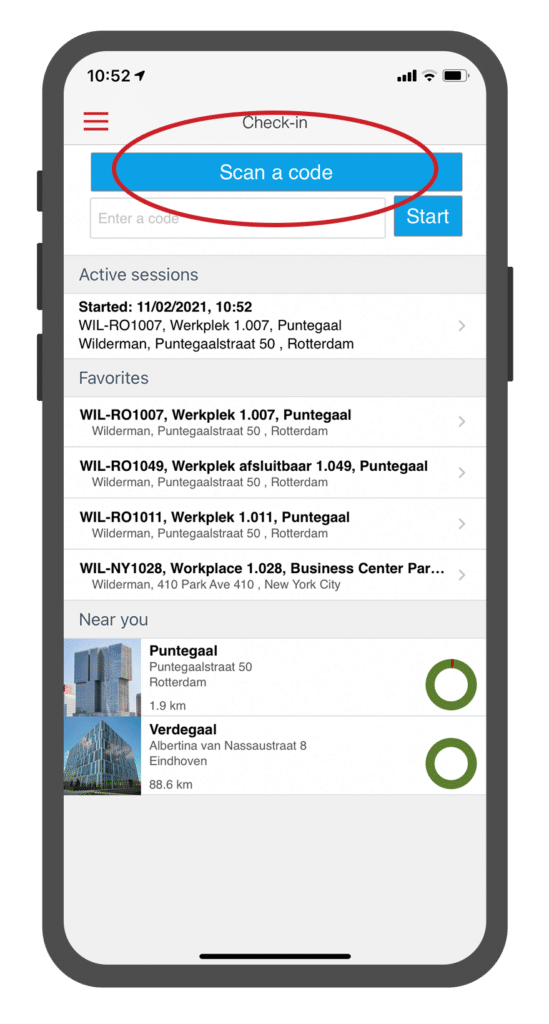
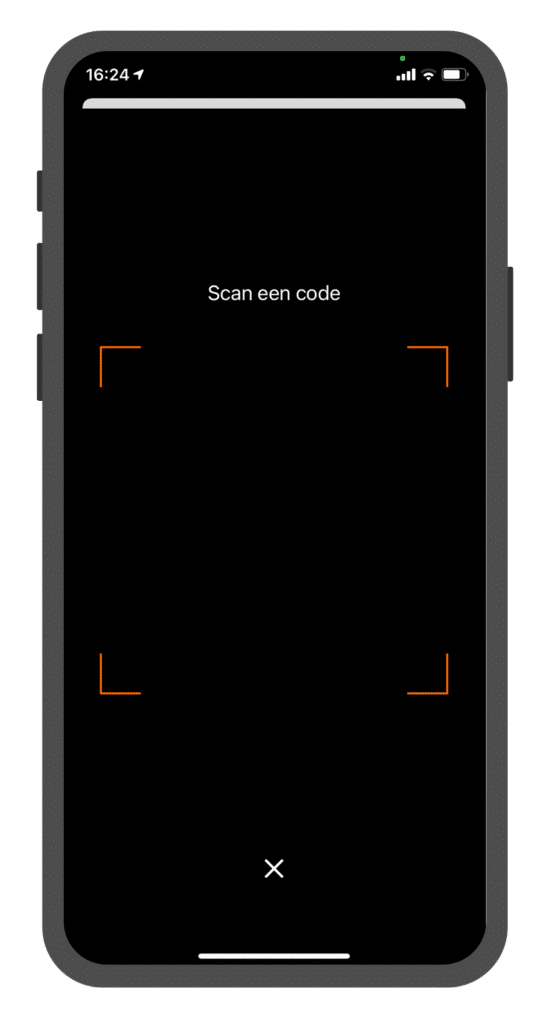
Na het succesvol scannen van de code opent het scherm met daarop de status en duur van je huidige sessie. Binnen ditzelfde scherm heb je ook weer de mogelijkheid je sessie te stoppen en uit te checken
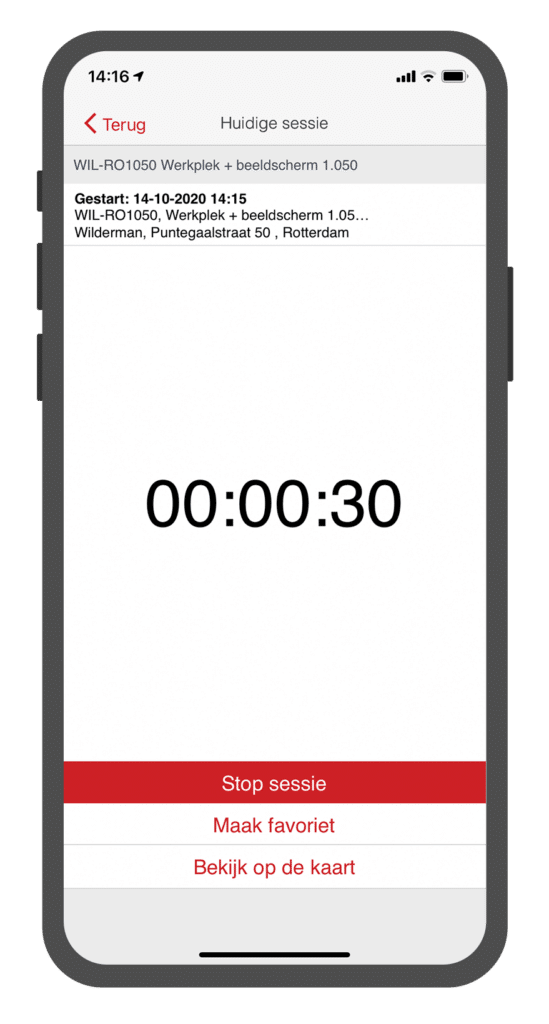
Heb je geen QR-code sticker om te scannen of is je camera kapot? Dan kun je ook inchecken door de tagcode van de werkplek in te typen en op de knop ‘Start’ te klikken.
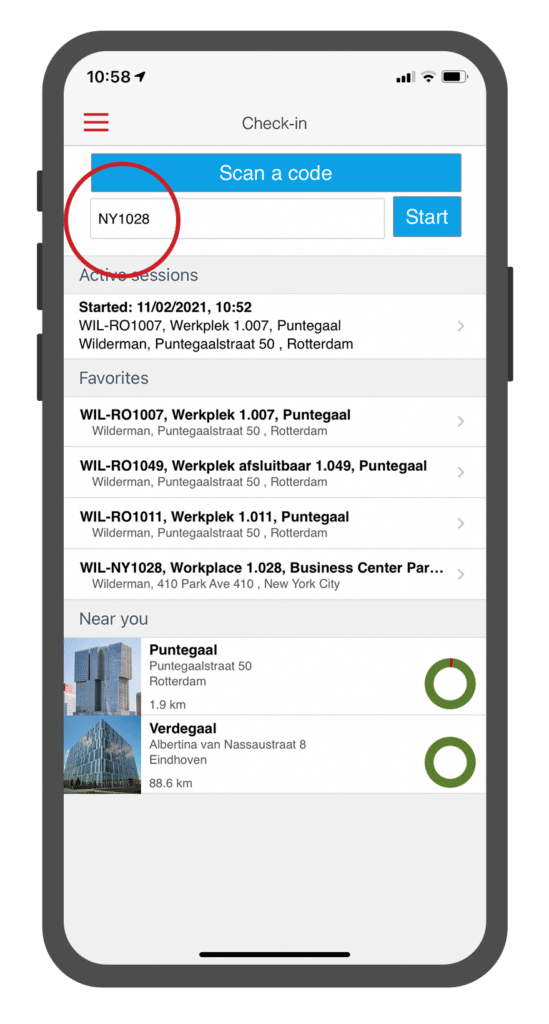
Handmatig in- en uitchecken via je reservering
Een andere manier van inchecken is door direct in te checken via je gemaakte reservering.
Ga naar het ‘Reserveringen’ scherm in het menu. Selecteer de reservering waarop je wil inchecken. Selecteer vervolgens de knop ‘Check in’. Daarna bevestig je je check in en ben je ingecheckt. Wil je uitchecken, dan kan dit op precies dezelfde manier via je gemaakte reservering. Let op, je kan pas 20 minuten voor aanvang van een reservering inchecken via een reservering.
Net als bij de QR-code manier kun je je lopende sessie in de gaten houden via het ‘Check-in’ scherm in het menu. Daar zie je een kopje ‘Lopende sessies’. Als je daarop klikt zie je de status en duur van je huidige sessie. Binnen ditzelfde scherm heb je ook de mogelijkheid je sessie te stoppen en uit te checken.
Problemen met inchecken
Inchecken kan op verschillende manieren. Lukt het niet om de QR-code te scannen probeer het eerst even door de tagcode in te voeren. De tagcode is de unieke werkplek code, bijvoorbeeld ‘BE1001’. Selecteer vervolgens de ‘Checkin’ knop.
Lukt het inchecken nog steeds niet? Neem contact op met de contactpersoon binnen jouw organisatie.
